怎么去除word中的回车符号
更新时间:2024-08-12 10:09:06作者:xiaoliu
在使用Word文档时,经常会遇到需要清除回车符号的情况,回车符号在文档中可能会导致格式混乱或排版不整齐的问题,因此及时清除是必要的。要去除Word文档中的回车符号,可以通过使用替换功能或者直接手动删除的方式进行操作。通过简单的步骤,可以轻松清除文档中的回车符号,使文档更加整洁和易读。
具体方法:
1.如图,写着写着文档的时候会发现有回车字符。也不知道是怎么搞出来的,不好看!
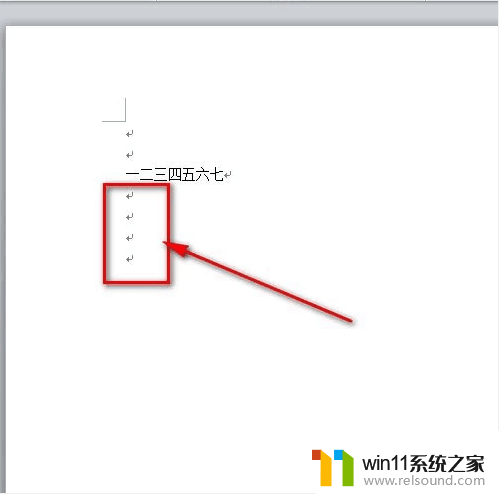
2.鼠标点击左上角word文档菜单栏的“文件”菜单。
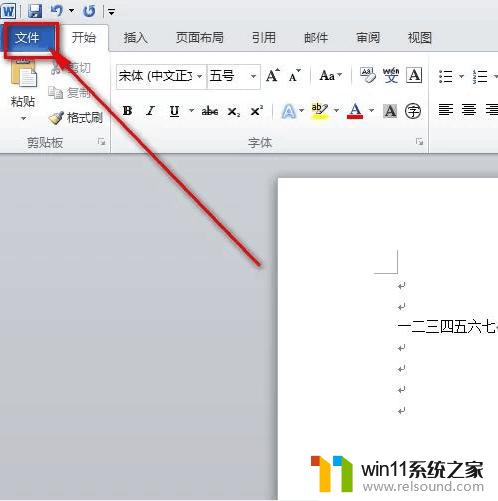
3.然后点击“文件”菜单下的“选项”菜单。
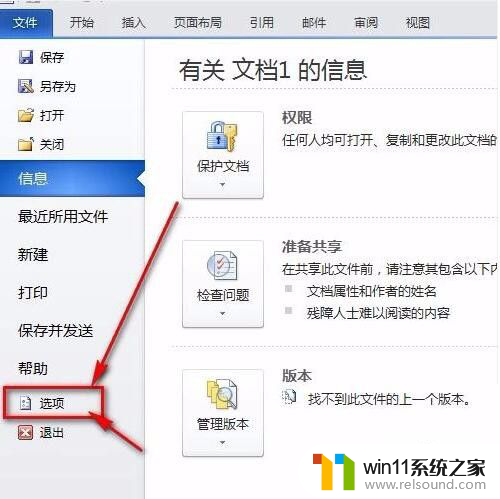
4.接着就会弹出一个“word选项”面板,鼠标点一下“显示”。
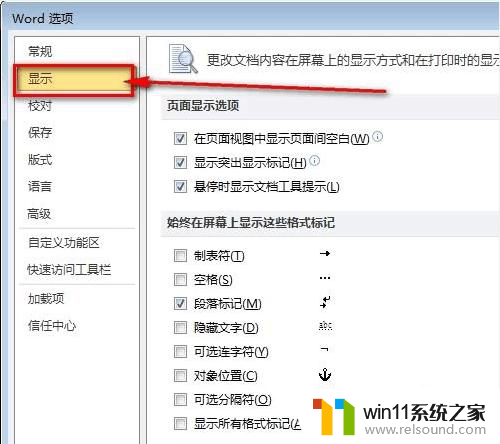
5.把“段落标记”前面的那个勾去掉。再点击word选项卡的“确定”按钮保存设置就好了。
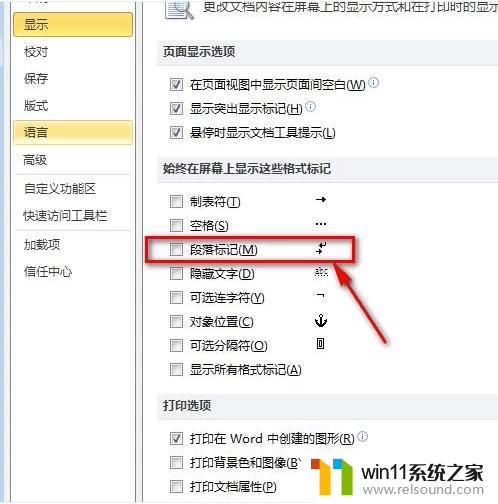
6.如图所示,word文档的回车符号已经不见了,文档看起来也更加美观了。

以上就是如何去除Word中的回车符号的全部内容,如果还有不清楚的用户,可以参考以上小编的步骤进行操作,希望对大家有所帮助。
- 上一篇: ipad装windows教程
- 下一篇: cad怎么用鼠标拖动画面
怎么去除word中的回车符号相关教程
- 如何消除激活windows水印 windows激活水印的去掉方法
- 苹果电脑windows系统怎么删除 苹果系统如何删除windows系统
- 电脑转到设置以激活windows如何去掉 电脑右下角激活windows转到设置的去掉方法
- 电脑上word怎么转换成ppt
- 如何把图片的马赛克去掉
- windows未正确加载怎么回事 windows未正确加载如何解决
- windows似乎未正确加载怎么回事 windows似乎未正确加载如何解决
- win加tab不能用了怎么回事 电脑按alt+tab没反应如何解决
- word如何从第二页设置页码为1
- 桌面一直显示激活windows怎么关闭 电脑桌面显示激活windows怎么消除
- 怎么把一段文字变成声音
- 电脑备忘录软件怎么下载到桌面
- 任务栏卡了,不能点了
- error no boot disk has been detected
- 怎样把手机投屏到电脑上
- 电脑上谷歌浏览器无法访问此网站
电脑教程推荐